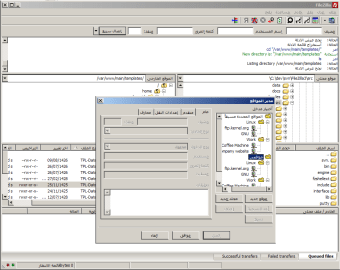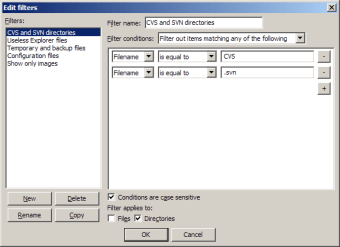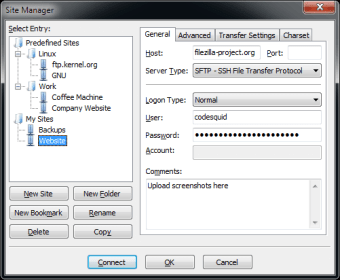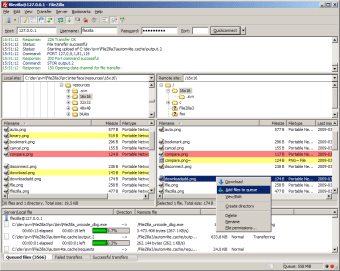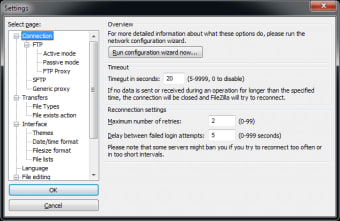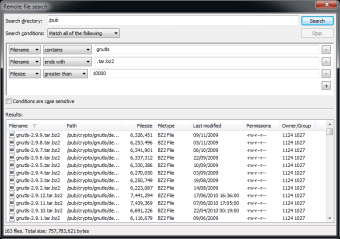免费的强大FTP客户端
FileZilla 是一个免费的标准 FTP 客户端,支持文件传输。它配备了一系列功能,如站点管理器、带宽控制器、书签、远程编辑和快速连接功能等。SFTP 解决方案将所有这些功能打包在一个过时但易于使用的界面中,使 FTP 会话高效且顺畅。如果您不使用 Windows,您可以下载适用于 Mac 的 FileZilla,并享受所有相同的功能。
FileZilla 用于什么?
虽然您可能不需要定期从 FTP 服务器上传和下载文件,但在您确实需要时,拥有一个易于使用的应用程序来完成这项工作是最好的选择。Filezilla 就是这样一个流行的工具。它有效地完成其传输协议服务。对于 Windows,该工具还可以作为服务器使用,使其成为高级用户的完美选择。
如今,像 Google Drive、Dropbox 和 Microsoft OneDrive 这样的云服务在用户中变得越来越普遍。因此,这意味着 FTP 服务器不再是必需的。然而,在某些情况下,您仍然需要通过 FTP 客户端传输文件。为此,FileZilla 安装程序让您可以执行 无缝下载,具有设置速度限制的选项,并提供对服务器和方便的网站管理器的访问等。
用户友好的界面
当您首次在桌面上启动 FileZilla 客户端时,您会注意到一个看起来非常古老的界面。然而,不要让这成为障碍,因为 该软件在简单的用户界面中打包了大量功能。启动后,程序会向您显示两个单独的窗口,其中一个显示您打算传输文件的本地文件夹,另一个显示目标服务器。
多窗口界面让您可以跟踪文件在服务器上的移动。如果您从本地文件夹发送文件,您可以看到它们到达远程位置,反之亦然。您还将能够看到一个宽大的窗格,显示等待时间以及队列中任何剩余工作的列表。
如果连接中断,您可以单击同一面板 查看已传输的文件数量以及失败的文件。一旦您恢复连接,您可以在中断的地方重新启动文件传输。此外,该程序还配备了一个简单的菜单栏,将所有上传和下载功能放在您的指尖。
快速连接主机网站
大多数 FTP 会话要求用户打开主机网站并输入端口详细信息以及他们的用户名和密码。FileZilla 下载通过快速连接功能使整个过程变得相当方便。要使用它,您只需打开主机网站,输入所需信息,然后单击快速连接按钮。之后,每次您进入该网站时,所有您的详细信息将自动输入。
组织和存储登录详细信息
如果您定期使用 FileZilla FTP 将数据从计算机传输到其他服务器,您可能需要访问多个网站。对于这种情况,传输协议软件 提供了一个方便的网站管理器。您可以使用此功能保存您经常访问的所有网站链接,以及您需要登录到帐户的必要详细信息。保存后,您只需单击网站链接并点击连接。
与他人共享文件
FileZilla 下载带有一个功能,您可以用来与其他人共享文件。它是一个类似于云服务应用程序中可用的文件共享的功能。FileZilla 充当服务器,以便您可以 在此上传文档,并在需要时让其他人查看它们。也就是说,此功能仅对 Windows 用户可用。
限制带宽使用
如果您使用的互联网连接带宽有限,您可以轻松使用 FileZill 下载 为所有上传设置速度限制。这意味着一旦软件开始将文件上传到 FTP 服务器,它不会超过所需的速度阈值。在此期间,您可以 轻松继续处理其他需要互联网的项目,而不必担心带宽限制。
管理上传和下载
使用 FileZilla 传输文件的主要原因之一是它能够 在您恢复互联网连接后继续中断的上传和下载。该应用程序还具有“保持活动”功能,即使您遇到繁忙的服务器也能保持链接。您可以 使用 SSL 保护所有连接,并通过主窗口中可用的上传和下载面板管理所有排队传输的文件。
FileZilla 的费用是多少?
FileZilla 下载有两个版本:免费和付费。免费版包含完成 FTP、SFTP 以及 FTP over TLS 会话所需的所有基本功能。然而,该程序缺乏其他协议,可能是高级用户或大型企业所需的。对于个人使用,FileZilla 无疑是可用的最佳 FTP 客户端之一。
有没有替代品?
使用 FileZilla 的唯一缺点是 FTP 会话现在已过时。但是,如果您是 FTP 客户端的频繁用户,您可以探索一系列替代品,如 FlashFXP、CuteFTP 和 Cyberduck。
我应该下载 FileZilla 吗?
如果你在寻找一个易于使用的 FTP 客户端,你应该下载 FileZilla。该程序具有使通过 FTP 或 SFTP 会话传输文件变得简单方便的功能。
你可以轻松查看队列中的所有任务,将所有站点登录详细信息保存在一个地方,并使用一系列其他工具来提高传输效率。